Λουμινάρ 4 δεν είναι μόνο ένα δημοφιλές πρόγραμμα επεξεργασίας εικόνας, αλλά και ένας χρήσιμος αναπτυξιακός RAW. Σε σύγκριση με άλλα προγράμματα όπως το Lightroom ή το Capture One Pro, το Luminar 4 έχει τα δυνατά του σημεία κυρίως στην επεξεργασία και την εφαρμογή φίλτρων βασισμένων στην τεχνητή νοημοσύνη. Σε αυτόν τον οδηγό θα μάθεις τα πάντα για τις δυνατότητες του Luminar 4 και τη διαδικασία εγκατάστασης, ώστε να μπορείς να ξεκινήσεις άμεσα.
Βασικά ευρήματα
- Το Luminar 4 είναι ένα πρόγραμμα επεξεργασίας εικόνας και αναπτυξιακό RAW.
- Προσφέρει μια φιλική προς το χρήστη διεπαφή, ιδανική για αρχάριους.
- Οι εξαιρετικές λειτουργίες βασίζονται κυρίως σε φίλτρα που υποστηρίζονται από την τεχνητή νοημοσύνη.
- Υπάρχουν διάφορες εκδόσεις για επιλογή.
- Η διαδικασία εγκατάστασης είναι απλή και εύκολη στην κατανόηση.
Βήμα 1: Επισκεφθείτε τον ιστότοπο Skylum
Πρώτα θα πρέπει να επισκεφτείς την επίσημη ιστοσελίδα της Skylum. Εκεί θα βρεις όλες τις πληροφορίες για το Luminar 4 και τις επιλογές λήψης. Πήγαινε στην ιστοσελίδα skylum.com/de/lumina και ενημερώσου για τα διαθέσιμα προϊόντα.
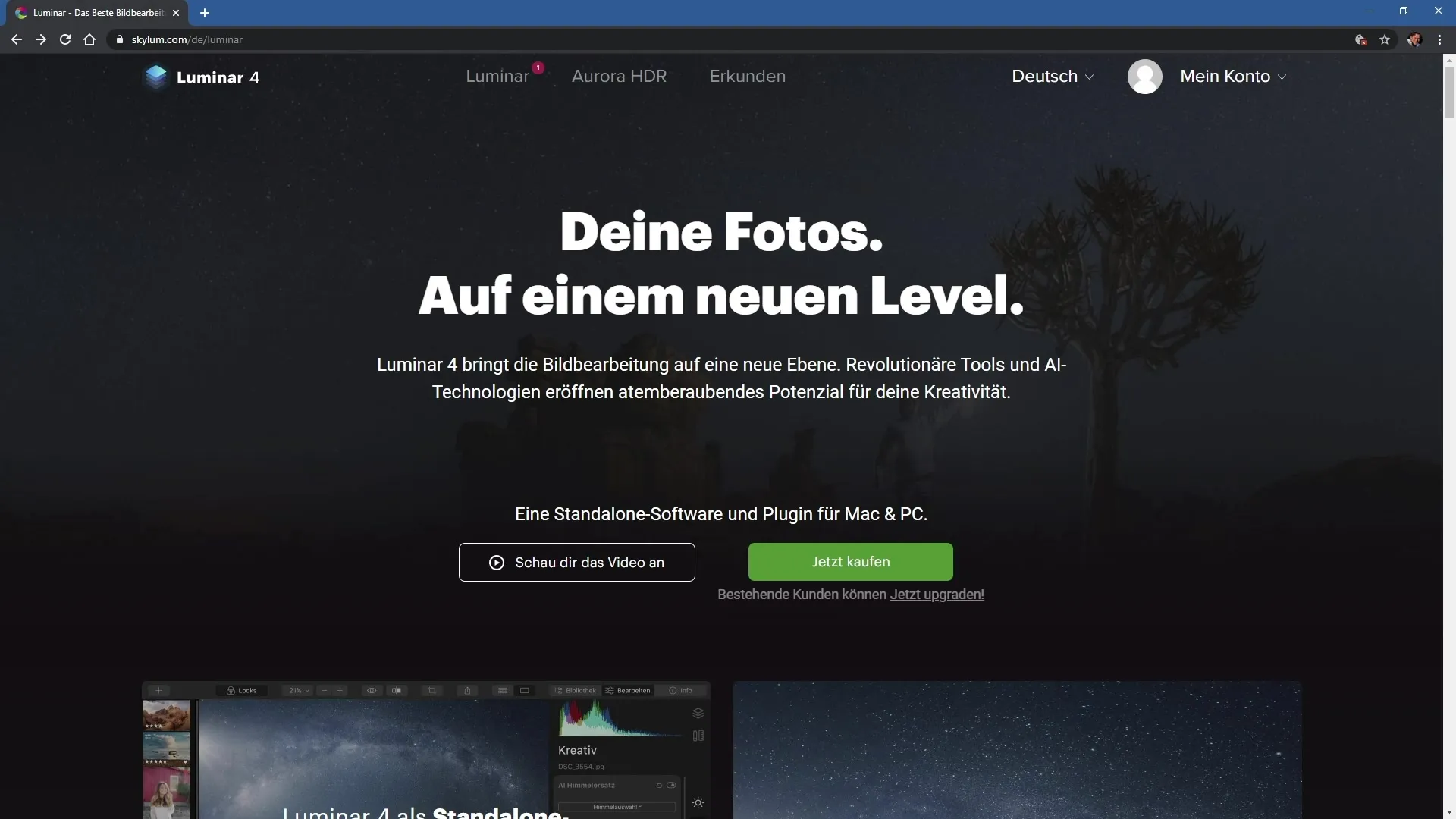
Βήμα 2: Επιλέξτε την έκδοση
Στη σελίδα προϊόντος μπορείς να ενημερωθείς σχετικά με τις διάφορες εκδόσεις του προγράμματος. Υπάρχει η Standard έκδοση, η Plus έκδοση και η Max έκδοση. Κάθε έκδοση προσφέρει διαφορετικές λειτουργίες και πρότυπα. Επίλεξε την κατάλληλη έκδοση για εσένα.
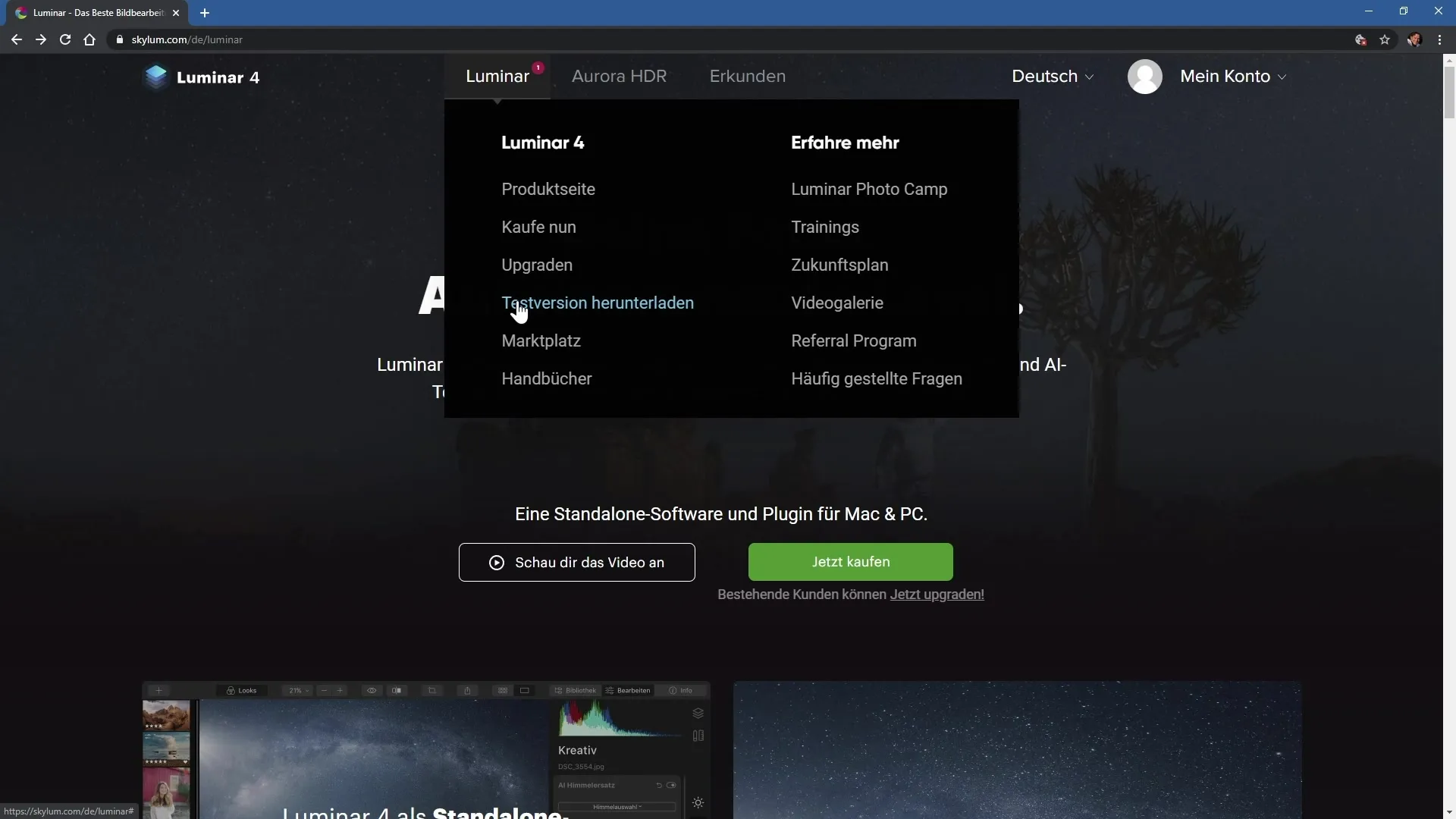
Βήμα 3: Κατέβασμα της δοκιμαστικής έκδοσης
Πριν αγοράσεις το πρόγραμμα, έχεις τη δυνατότητα να κατεβάσεις μια δωρεάν δοκιμαστική έκδοση. Κάνε κλικ στο κατάλληλο κουμπί στην ιστοσελίδα. Η δοκιμαστική έκδοση σου επιτρέπει να δοκιμάσεις το πρόγραμμα πριν λάβεις την απόφαση αγοράς.
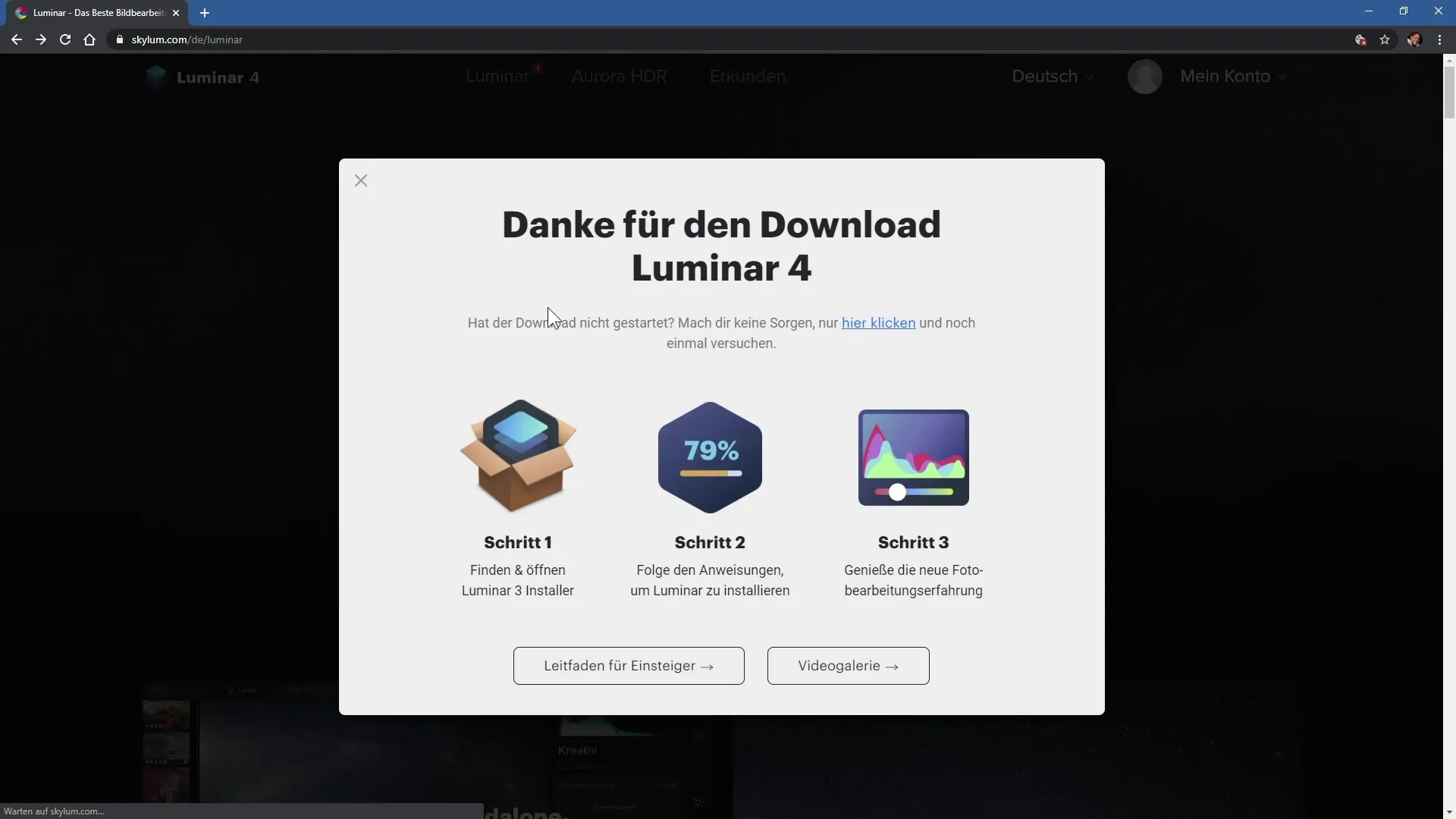
Βήμα 4: Εγκατάσταση της δοκιμαστικής έκδοσης
Αφού έχεις κατεβάσει το αρχείο εγκατάστασης, άνοιξε το αρχείο. Ένας οδηγός εγκατάστασης θα σε καθοδηγήσει στη διαδικασία. Πρώτα αποδέχεσαι τη συμφωνία άδειας και επιλέγεις την τοποθεσία για την εγκατάσταση. Συνήθως η προεπιλεγμένη τοποθεσία είναι επαρκής.
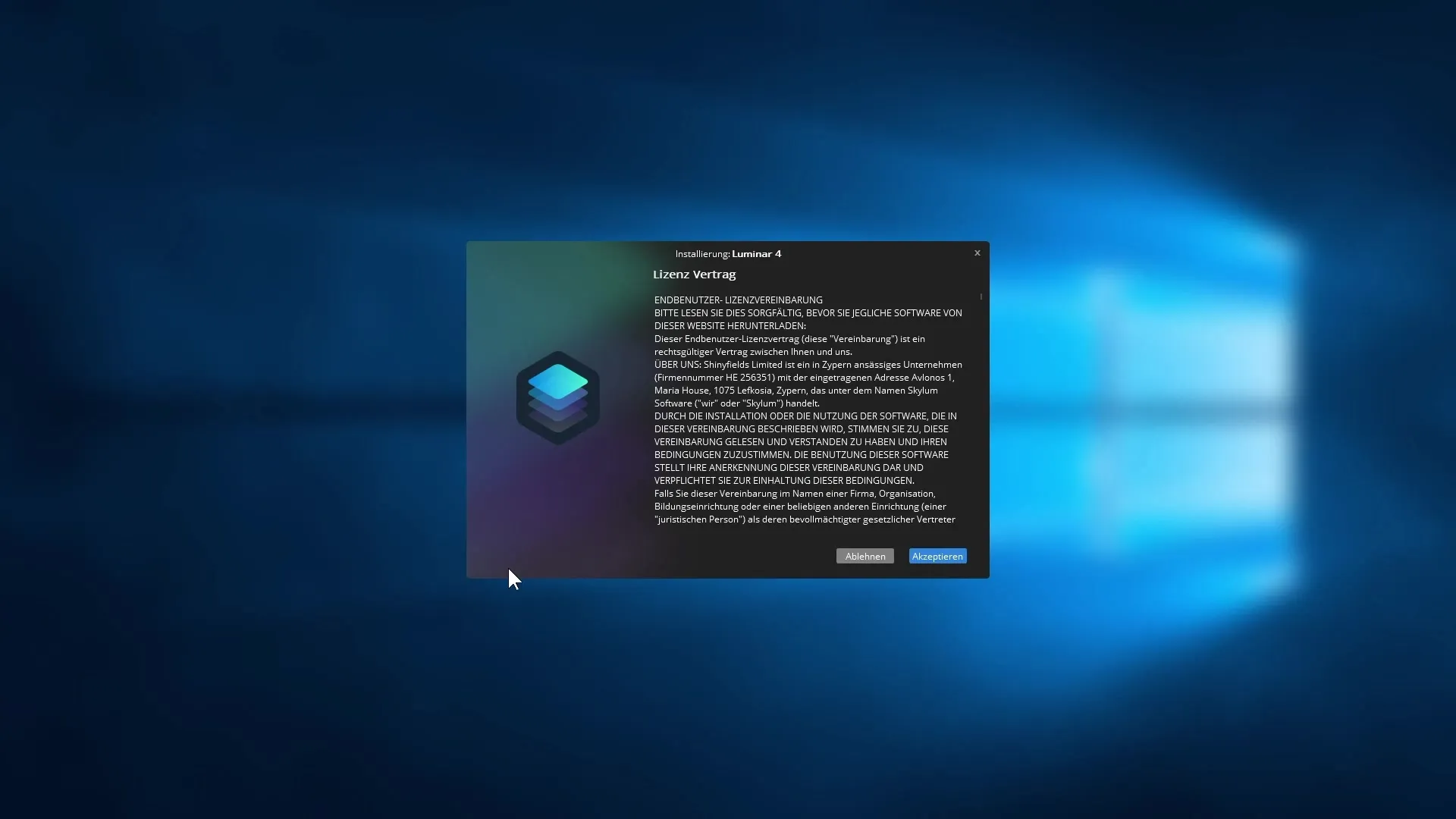
Βήμα 5: Επιλογή πρόσθετων
Κατά την εγκατάσταση, έχεις τη δυνατότητα να εγκαταστήσεις πρόσθετα για τα προγράμματα Adobe, εάν τα έχεις εγκαταστήσει επίσης στον υπολογιστή σου. Βεβαιώσου ότι οι αντίστοιχες επιλογές είναι επιλεγμένες, ώστε το Luminar 4 να λειτουργεί άψογα με αυτά τα προγράμματα.
Βήμα 6: Ενεργοποίηση του λογισμικού
Μετά την εγκατάσταση, θα σου ζητηθεί να εισάγεις τη διεύθυνση email σου, η οποία απαιτείται για την ενεργοποίηση του λογισμικού. Μπορείς επίσης να αποφασίσεις αν θέλεις να εγγραφείς στο newsletter της Skylum. Εισάγεις τη διεύθυνση email σου και κάνεις κλικ στο "Έναρξη Lumina 4".
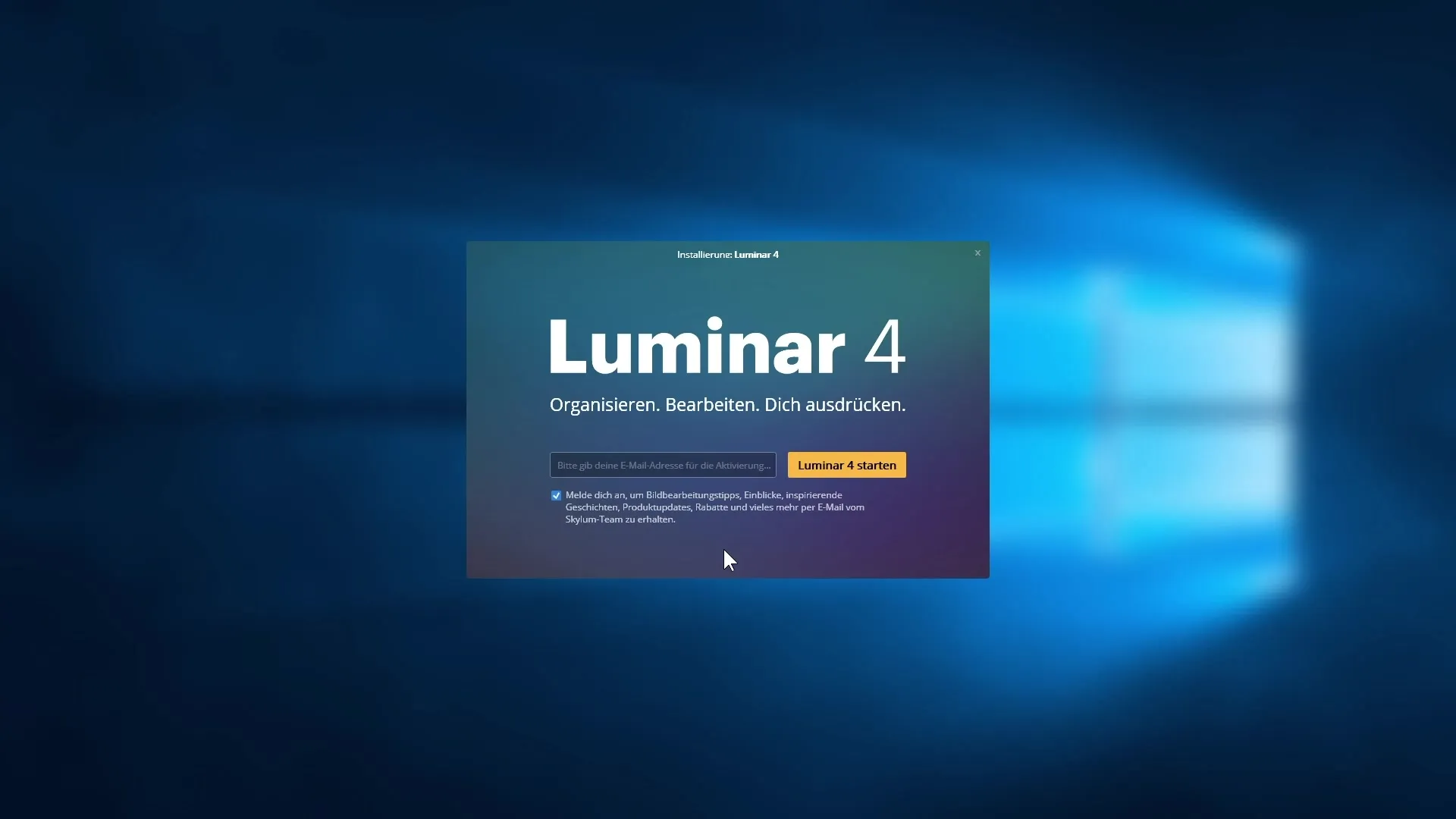
Βήμα 7: Πρώτη ματιά στη διεπαφή χρήστη
Με την εκκίνηση, το Luminar 4 δημιουργεί μια φιλόξενη εντύπωση. Βλέπεις ένα μεγάλο καλωσόρισμα και πληροφορίες σχετικά με το πώς να προσθέσεις εικόνες ή φακέλους στη βιβλιοθήκη σου. Η βιβλιοθήκη αποθηκεύεται προεπιλεγμένα στο φάκελο του χρήστη σου.
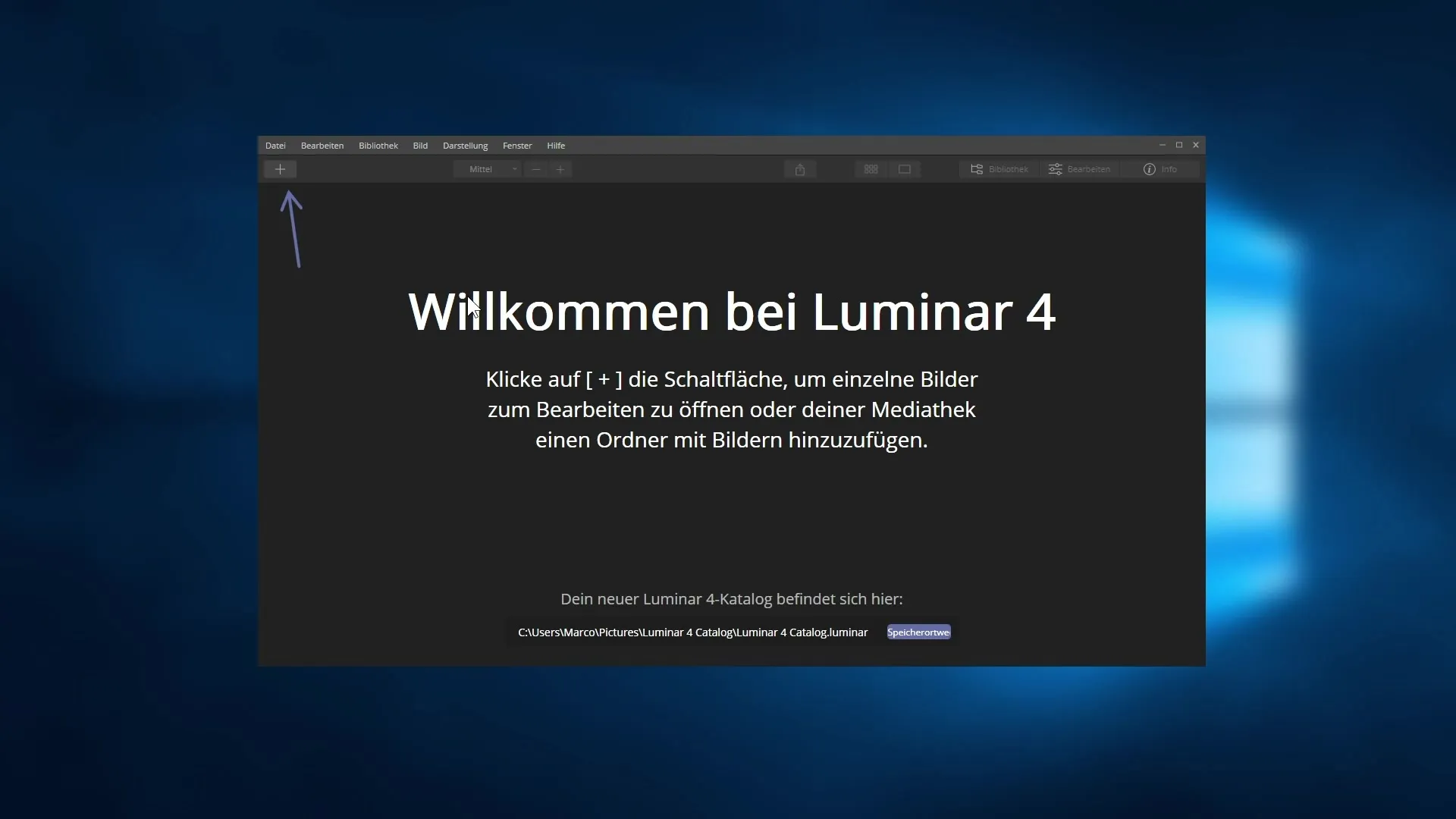
Βήμα 8: Προσαρμογή τοποθεσίας βιβλιοθήκης
Εάν θέλεις να αλλάξεις την τοποθεσία της βιβλιοθήκης σου, μπορείς να το κάνεις μέσω του μενού. Κάνε κλικ στο "Αλλαγή τοποθεσίας" για να επιλέξεις μια νέα τοποθεσία στον σκληρό σου δίσκο και ονόμασε τη βιβλιοθήκη κατά προτίμηση.
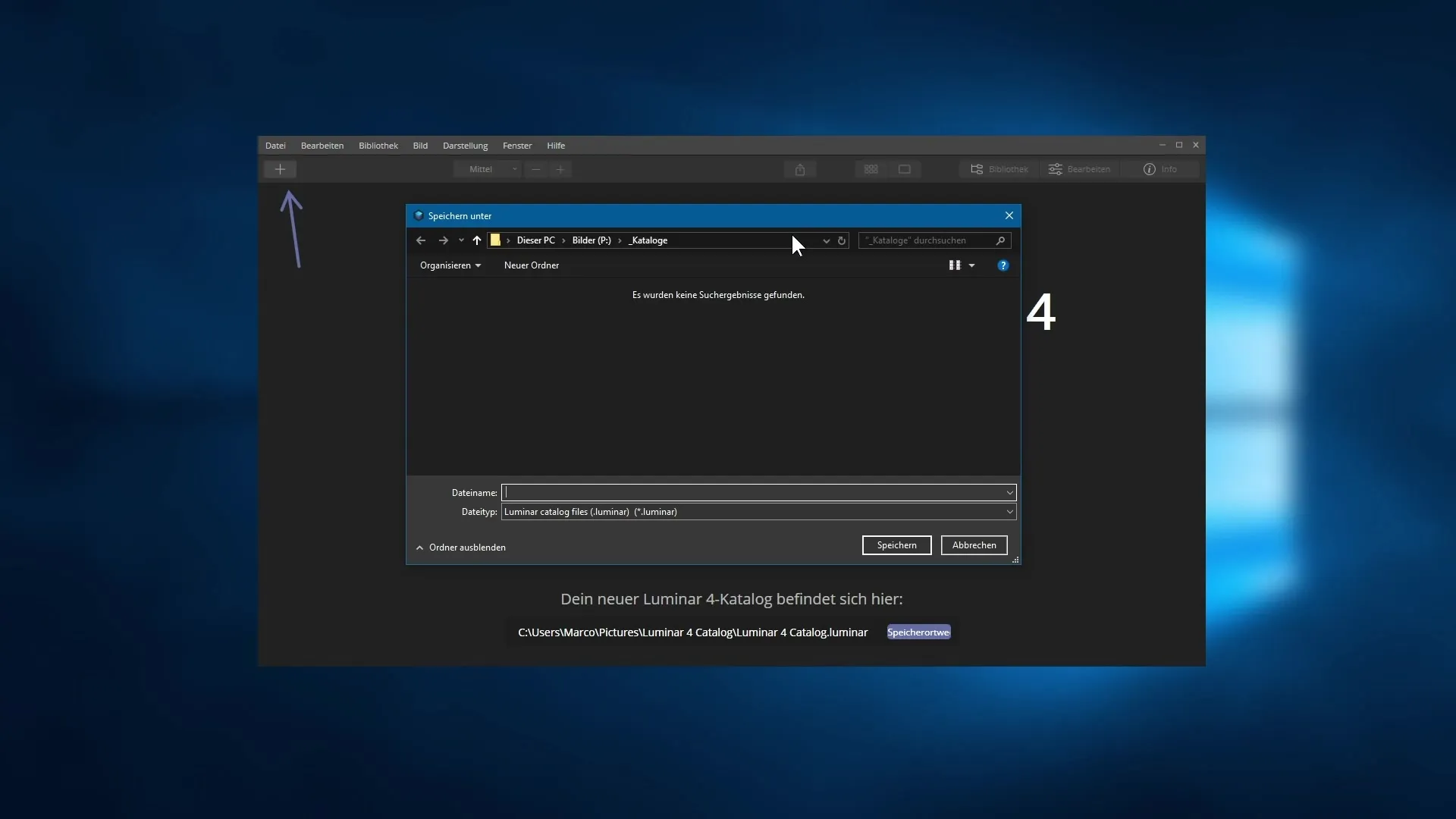
Βήμα 9: Εισαγωγή εικόνων
Στο επόμενο βήμα θα σου δείξω πώς να εισαγάγεις τις πρώτες εικόνες στο Luminar 4, ώστε να ξεκινήσεις άμεσα την επεξεργασία των εικόνων. Απόλαυσε την πληθώρα λειτουργιών και φίλτρων που έχεις στη διάθεσή σου.
Σύνοψη - Skylum Luminar 4: Εισαγωγή και διαδικασία εγκατάστασης
Σε αυτόν τον οδηγό έχεις μάθει τα βασικά βήματα για την εγκατάσταση και εισαγωγή του Luminar 4. Από την επιλογή της έκδοσης μέχρι τη πρώτη χρήση του προγράμματος, έχεις τώρα μια σαφή εικόνα της ρύθμισης και χρήσης του Luminar 4.
Συχνές ερωτήσεις
Πώς μπορώ να αποκτήσω το Luminar 4;Μπορείς να αγοράσεις το Luminar 4 απευθείας από την επίσημη ιστοσελίδα ή να κατεβάσεις μια δοκιμαστική έκδοση.
Ποια έκδοση του Luminar 4 θα πρέπει να επιλέξω;Η επιλογή της έκδοσης εξαρτάται από τις απαιτήσεις σου. Η Max έκδοση προσφέρει επιπλέον λειτουργίες όπως ένας HDR-επεξεργαστής.
Πώς εγκαθιστώ το Luminar 4;Κατέβασε το αρχείο εγκατάστασης, αποδέξου τη συμφωνία άδειας, επίλεξε την τοποθεσία και ακολούθησε τις οδηγίες του οδηγού εγκατάστασης.
Πώς ενεργοποιώ το λογισμικό;Εισάγεις τη διεύθυνση email σου κατά την εγκατάσταση για να ενεργοποιήσεις το λογισμικό.
Μπορώ να χρησιμοποιήσω το Luminar 4 ως πρόσθετο;Ναι, το Luminar 4 μπορεί επίσης να χρησιμοποιηθεί ως πρόσθετο για τα προϊόντα Adobe και Apple, εάν τα έχεις εγκαταστήσει.


